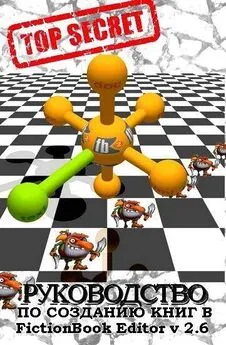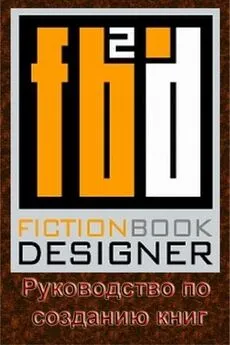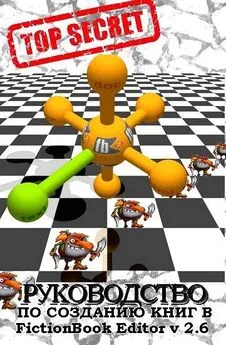Izekbis - FictionBook Editor V 2.66 Руководство
- Название:FictionBook Editor V 2.66 Руководство
- Автор:
- Жанр:
- Издательство:неизвестно
- Год:неизвестен
- ISBN:нет данных
- Рейтинг:
- Избранное:Добавить в избранное
-
Отзывы:
-
Ваша оценка:
Izekbis - FictionBook Editor V 2.66 Руководство краткое содержание
Новая дополненная версия 2.3 руководства по созданию книг формата Fb2 в FictionBook Editor V 2.66. Обложка сделана Wotti.
FictionBook Editor V 2.66 Руководство - читать онлайн бесплатно полную версию (весь текст целиком)
Интервал:
Закладка:


Если, надо заменить картинку (уменьшить размер, улучшить качество и т.п.), удалите картинку, щелкнув в Дескрипторекнопку Xпротив этой картинки .На месте картинки появится  . Если Вы поставите курсор на неё, в окошке "ссылка" (панель ссылок) будет видно название файла. Нажмите на стрелочку рядом - появится список всех файлов.
. Если Вы поставите курсор на неё, в окошке "ссылка" (панель ссылок) будет видно название файла. Нажмите на стрелочку рядом - появится список всех файлов.
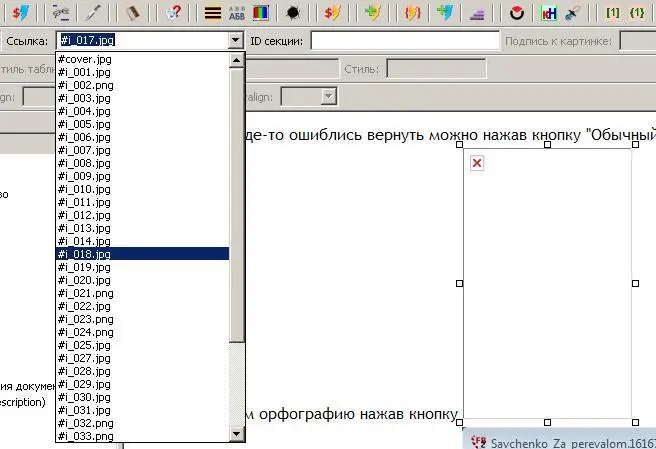
Прикрепите обработанную картинку(картинки), с тем же именем(именами), в Меню Вставка Прикрепить, или щелкнуть кнопку  и запустите скрипт Обновление иллюстраций. Если Вы всё сделали правильно, то на нужных местах будут стоять новые (обработанные) картинки. Проверьте ещё раз скриптом " Проверка иллюстраций".
и запустите скрипт Обновление иллюстраций. Если Вы всё сделали правильно, то на нужных местах будут стоять новые (обработанные) картинки. Проверьте ещё раз скриптом " Проверка иллюстраций".

Если заменяемых картинок немного, можно заменить их не стирая:
1. Подготовьте нужные картинки и прикрепите их к файлу;.
2. Перейдите к первой, заменяемой картинке. Если Вы поставите курсор на неё, в окошке Ссылка(панель ссылок) увидите название файла. Нажмите на стрелочку рядом - появится список всех прикреплённых файлов. Если, Вы вставили файлы с теми же названиями, они получат дополнительный индекс _ 0;
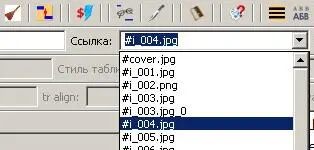
3. Выберите требуемую картинку. Она заменит в этом месте существующую;
4. Перейдите к следующей картинке и сделайте то же самое;
Повторите операции со всеми, заменяемыми картинками;
5. Запустите скрипты Обновление иллюстрацийи Унификация вложений и иллюстраций.
Если, есть неиспользуемые вложения, запустите скрипт Удаление неиспользуемых вложенийи проверьте иллюстрации ещё раз.
Убедитесь, что всё в порядке.
Если, надо заменить все картинки:
Запустите скрипт " Сохранить вложения на диск". При этом все картинки сохранятся в той же папке, где находится файл. Лучше создать отдельную временную папку.
Обработайте картинки и сохраните с тем же именем.
Запустите скрипт " Удалить все вложения".
Прикрепите обработанные картинки и обложку - в меню Вставка/Прикрепить. В открывшемся окне войти во временную папку - курсор на первый файл, с нажатым Shift курсор на последний, и нажать Enter. Все картинки прикрепились. Выберите в Дескрипторе обложку в окне Обложка/Изображение.
Запустите скрипт " Обновление иллюстраций". Все картинки встали на свои места.
Запустите скрипт " Унификация вложений и иллюстраций". Он вам выдаст сообщение:

Вставка обложки
Для вставки обложки. В меню Вставкащелкнуть Прикрепитьили кнопку  . В открывшемся файловом меню найти рисунок обложки, щелкнуть "OK". Рисунок вставится в конце файла. Щелкнуть кнопку "D" и перейти в Дескриптор. Щелкнуть в окошке "Обложка Изображение" и в отрывшемся окне щелкнуть по файлу обложки. Обложка вставлена. Наведя курсор на кнопку,
. В открывшемся файловом меню найти рисунок обложки, щелкнуть "OK". Рисунок вставится в конце файла. Щелкнуть кнопку "D" и перейти в Дескриптор. Щелкнуть в окошке "Обложка Изображение" и в отрывшемся окне щелкнуть по файлу обложки. Обложка вставлена. Наведя курсор на кнопку,  увидите изображение обложки.
увидите изображение обложки.
Вставка рисунка в текст
Иногда нужно вставить рисунок в текст. Так вставлены в этом руководстве кнопки и иконки. Установить курсор в тексте на место вставки рисунка. В меню Вставкащелкнуть Рисунок в текст, или кнопку  , или Alt+M. В открывшемся окне "Вставить пустой рисунок" – убрать "галочку" в окошке "Показывать это окно" (больше показываться не будет, а выйдет сразу в файловое меню) и щелкнуть "Нет". В открывшемся файловом меню найти рисунок, щелкнуть "OK".
, или Alt+M. В открывшемся окне "Вставить пустой рисунок" – убрать "галочку" в окошке "Показывать это окно" (больше показываться не будет, а выйдет сразу в файловое меню) и щелкнуть "Нет". В открывшемся файловом меню найти рисунок, щелкнуть "OK".
Внимание – Если, в книге есть рисунки вставленные в текст, нельзя применять скрипты "Удаление неиспользуемых вложений"и "Удаление неиспользуемых картинок"!Тогда в Дескрипторев разделе Бинарные файлыстроки unused_pic_… надо удалить, нажав X.
Вставка таблиц и формул
Большинство читалок (кроме CoolReader) таблицы в формате fb2 не понимает. Поэтому лучше пока вставлять таблицы картинкой. Таблицы картинкой можно делать в Word. Шрифтом жирный Arial 12-14 пт. Границы тоже потолще 1,5 пт. Сохранить виртуальным принтером (например PDFCreator или PDF-Xchange ABBYY PDF transformer) в Pdf. Открыть в STDU Viewer, выделить изображение и сохранить в файл в формате серый Jpg или Png. Затем в программе IrfanView(в "Параметрах сохранения JPG" убрать все галочки кроме первой), Color quantizer или RIOT (Radical Image Optimization Tool) уменьшить количество уровней серого до 16, для уменьшения размера файла. Разрешение не более 800 на 600, но зависит от размера таблицы. Проверять по читаемости.
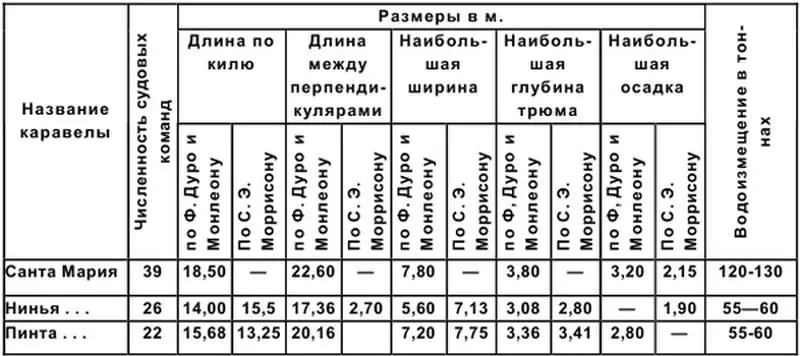
Вставка простых формул типа: a 2cos?+b=с или H 2SO 4трудностей не вызывает. Вставку сложных формул (сложные дроби, интегралы и т. д. лучше делать в Word в редакторе формул и вставлять картинкой, как было сказано в таблицах.
Посмотрим на примере (автор "Алексей_Н").
Так таблица будет выглядеть в CoolReader3:

Для начала в FBE выбираем во вкладке "Вставка" пункт "Таблица".
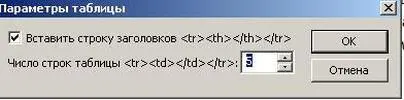
Задаем нужные параметры, в данном случае сохраняем галочку "Вставить строку заголовков", а в строке "Число строк таблицы" указываем "5" (это в этой таблице, а вообще-то число может быть любое).
Подтверждаем кнопкой "ОК". В этом примере в таблице 2 столбца. Мы видим, что заголовок для обоих столбцов общий. Для этого в строке заголовка пишем название, на верхней панели находим окошечко "colspan" и вписываем цифру "2". Данная функция подразумевает, что ячейка будет расширена по горизонтали на два столбца. Чтобы заголовок был по центру, выбираем "center" во вкладке "th, td align:" (она посередине или вторая справа). К слову, любая подпись в таблице может быть оформлена по центру, справа или слева соответственно.
Читать дальшеИнтервал:
Закладка: